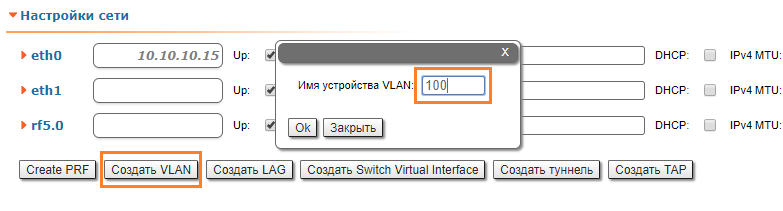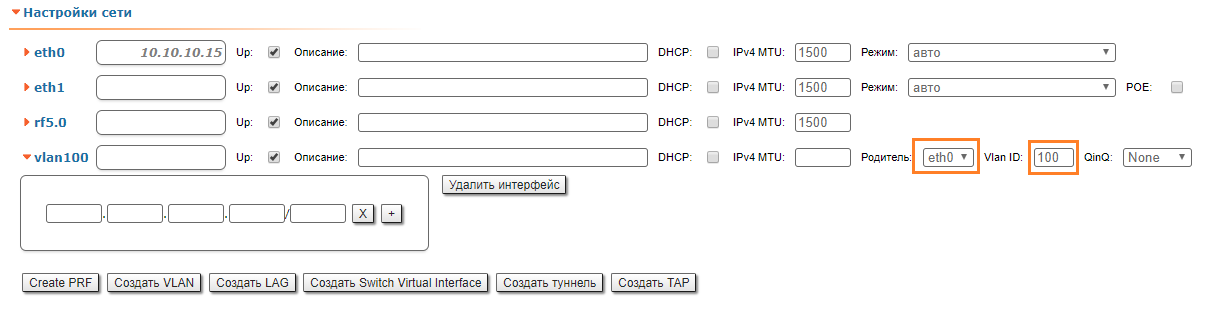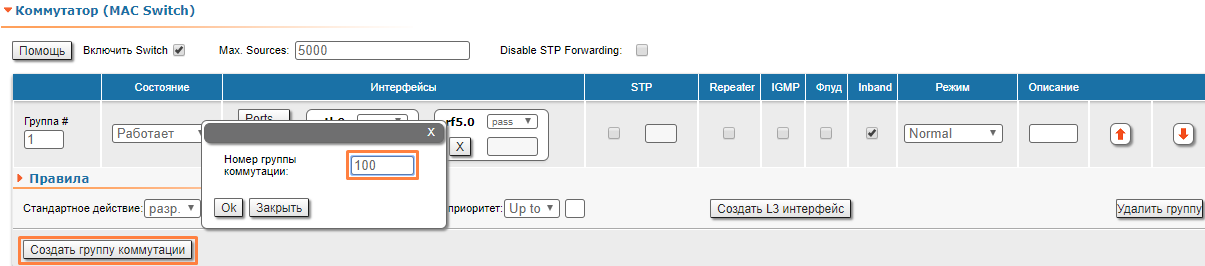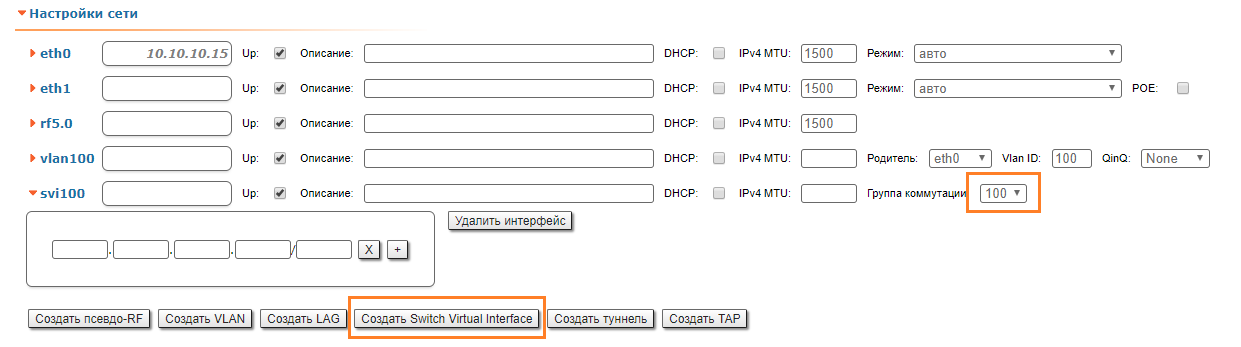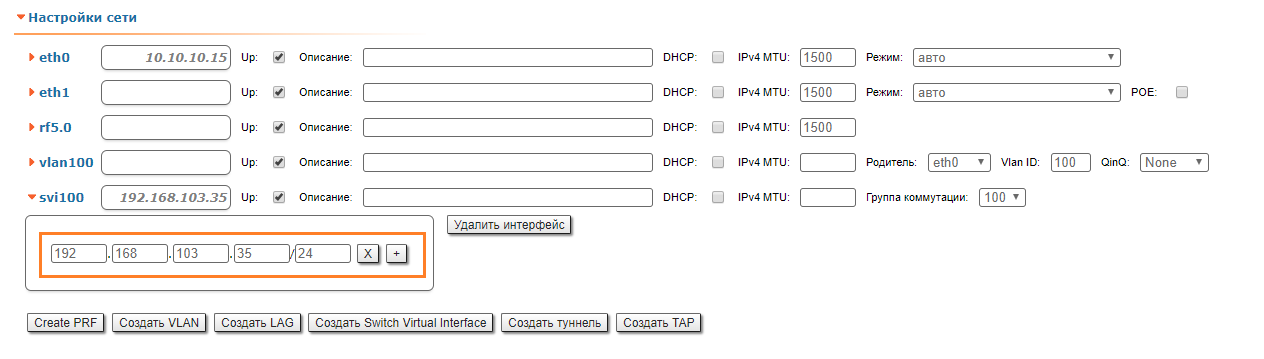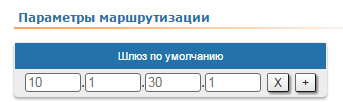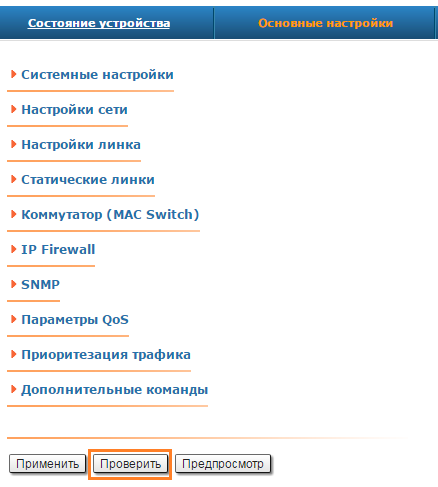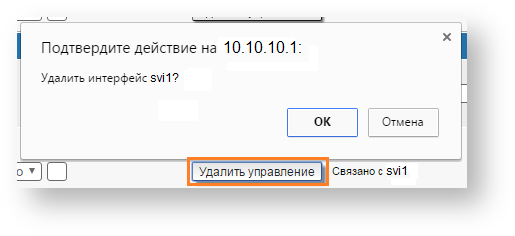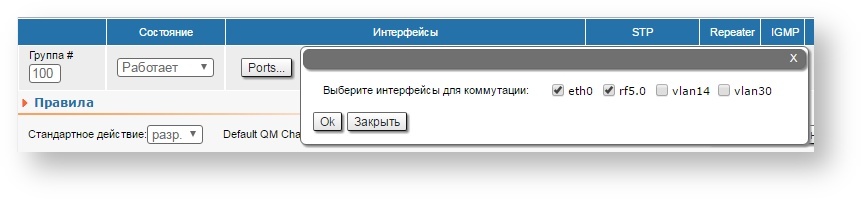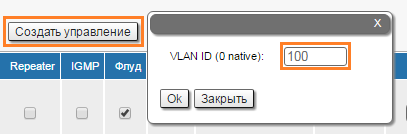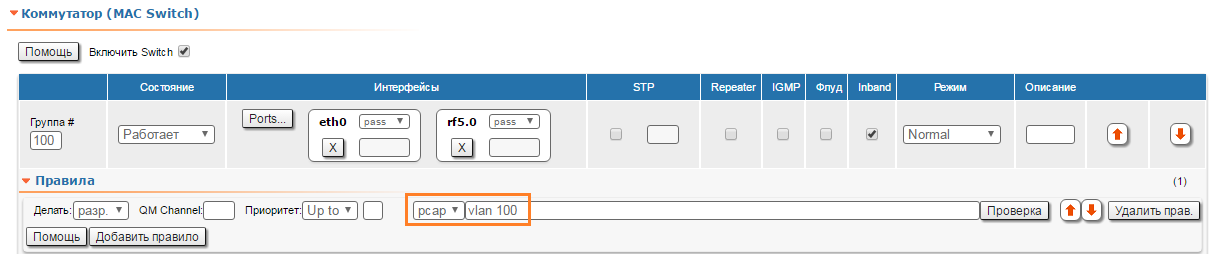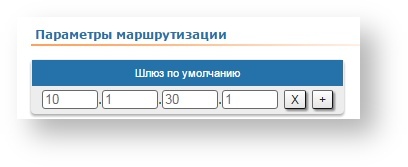...
В этом разделе описана процедура удаленного управления устройствами семейства InfiNet Wireless R5000 с помощью интерфейсов SVI и VLAN.
...
| Scroll Ignore | |
|---|---|
|
Процесс коммутации в WANFleX WANFleX
| Anchor | ||||
|---|---|---|---|---|
|
Устройства InfiNet Wireless используют протокол собственной разработки разработки MINT, который относительно сетевой модели OSI выше уровня 2 и ниже уровня 3.
...
MINT - это технология построения сетей с произвольными связями.
Важной особенностью архитектуры MINT является архитектуры MINT является её способность представлять любую беспроводную сеть (иногда даже и проводную) в виде плоского Ethernet-сегмента. Так радио интерфейс, подключенный к этой сети, будет работать, как обычный Ethernet интерфейс обычный интерфейс Ethernet (виртуальный).
Протокол MINT имеет Протокол MINT имеет встроенную возможность устанавливать связи и обмениваться информацией с подключенными MINT соседямиMINT соседями, при этом настройка и регулировка параметров MINT протокола не параметров протокола MINT не требуется. Способность выбирать оптимальные маршруты в сети с несколькими узлами и соединениями является уникальной особенностью MINTособенностью MINT. Каждое соседнее соединение может быть оценено особым значением, таким как "Стоимость". Физический смысл этого значения заключается в следующем: расчетное время доставки пакета измеряется в условных единицах, чем меньше "Стоимость", тем выше вероятность того, что будет выбран этот маршрут. "Стоимость" каждого соединения постоянно меняется в зависимости от параметров канала, включая значения радио (сигнал-шум), используемую скорость схемы модуляции, количество ошибок и повторных попыток, нагрузку на тракт и другие параметры, которые позволяют быстро переключаться на альтернативный маршрут, если значение "Стоимости" будет ниже, чем на текущем маршруте.
Процесс коммутации осуществляется протоколом MINT, при этом коммутация выполняется только между двумя и более устройствами. Каждый раз, когда у вас есть какие-либо данные для коммутации, вы должны рассматривать по крайней мере два устройства в качестве единого маршрута коммутации. В случае, когда два устройства InfiNet Wireless взяты в качестве виртуального "пространственного" коммутатора с двумя физическими Ethernet портамифизическими портами Ethernet, весь трафик передается между двумя Ethernet портамидвумя портами Ethernet.
Однако при наличии более двух устройств и более одного типа трафика необходимо использовать VLANиспользовать VLAN-тегирование для того, чтобы различать трафик и его назначение. В протоколе MINT для MINT для этого используется идентификация групп коммутации. Именно поэтому все VLAN-теги метки VLAN (или любые другие критерии фильтра) следует использовать для назначения трафика на разные группы коммутации. По мере того, как трафик находится в домене MINTдомене MINT, он будет передаваться только между устройствами InfiNet Wireless с настроенной группой коммутации с одинаковым идентификационным номером. Группа коммутации - это логический объект, который позволяет переключаться между физическими портами.
Таким образом, весь трафик, предназначенный для коммутации, передается протоколом MINT в MINT в специальных группах коммутации. Группа коммутации в основном используется как контейнер для передачи VLAN-тегированного трафика через сеть MINTсеть MINT. Поэтому сеть MINT можно сеть MINT можно рассматривать, как один виртуальный коммутатор, где граничные узлы ведут себя, как внешние порты виртуального коммутатора. Задача коммутатора состоит в прозрачной передаче пакетов от одного внешнего порта на другой. Важно понимать, что группы коммутации должны создаваться только на узлах, на которых пакеты поступают из "внешней" сети ("внешней" относительно MINT).
Если создать группу коммутации с добавленными Ethernet добавленными портами Ethernet и радио портами радио (например, "eth0" и "rf5.0"), коммутация будет происходить от "eth0" к "rf5.0" и наоборот.
SVI - это специальные логический интерфейс, который может быть назначен группе коммутации, вследствие чего можно будет получить доступ и управлять устройством с помощью назначенной группы коммутации и VLAN.
| Note | ||
|---|---|---|
| ||
Более подробная информация о протоколе MINT протоколе описана в документе "R5000 series - MINT & Mobility" - White paper, который можно скачать по ссылке: httphttps://academy.infinetwireless.com/productsru/materials#white-papersdocuments (необходимо пройти бесплатную регистрацию). |
...
Так же рекомендуем изучить курс по коммутации в устройствах семейств InfiLINK 2x2 и InfiMAN 2x2: https://academy.infinetwireless.com/ru/online-education/kommutaciya-v-ustrojstvax-semejstv-infilink-2x2-i-infiman-2x2/1 |
Способы настройки управления и передачи трафика
| Anchor | ||||
|---|---|---|---|---|
|
...
Рекомендуемый способ
В настройках в разделе "Коммутатор (MAC Switch)" по умолчанию доступна группа коммутации "Группа #1" с интерфейсами "eth0" и "rf5.0" без каких-либо дополнительных правил. В этом случае все кадры, приходящие на устройство с локального интерфейса Ethernet , будут доставляться на удаленную сторону соединения и передаваться на Ethernet интерфейс удаленного устройства, и наоборот. Такая простая конфигурация будет обеспечивать прозрачную коммутацию - все пакеты будут проходить по этому каналу без изменений: "VLAN-теги" и поля "QoS" будут сохранены.
Тем не менее, в случае удаленного VLAN управления, чтобы отделить пользовательский трафик от служебного, необходимо использовать две группы коммутации: одну - для управляющего трафика, вторую - для трафика данных.
В данном примере в качестве группы для управляющего трафика будет использована группа коммутации с номером 100, управление будет осуществляться посредством VLAN с тем же номером. Для трафика данных используем группу коммутации с номером 1, созданную по умолчанию.
- Шаг 1
Создайте интерфейс VLAN с номером 100, в разделе "Основные настройки" -> "Настройки сети" нажатием кнопки "Создать VLAN"
| Center |
|---|
- Шаг 2
Назначьте требуемый VLAN ID и осуществите привязку к родительскому интерфейсу "eth0"
| Center |
|---|
- Шаг 3
Из группы коммутации #1 удалите интерфейс "svi1", доступный в настройках по умолчанию, для этого в разделе "Основные настройки" -> "Коммутатор (MAC Switch)" нажмите кнопку "Удалить L3 интерфейс"
| Center |
|---|
- Шаг 4
Создайте группу коммутации #100, для служебного трафика, в разделе "Основные настройки" -> "Коммутатор (MAC Switch)" нажмите кнопку "Создать группу коммутации".
| Center |
|---|
- Шаг 5
Добавьте интерфейсы "vlan100" и "rf5.0" в группу коммутации 100
| Center |
|---|
| Note | ||
|---|---|---|
| ||
При наличии в группе коммутации интерфейса vlan весь трафик с соответствующим VID, приходящий на родительский интерфейс, попадает в группу коммутации (т.е. дополнительные правила не требуются), при этом метка 802.1q будет снята. |
- Шаг 6
Чтобы создать интерфейс управления "svi" связанный с данной группой, нажмите кнопку "Создать L3 интерфейс"
| Center |
|---|
| Warning | ||
|---|---|---|
| ||
В версиях ПО до "MINTv1.90.33" / "TDMAv2.1.7" кнопка "Создать управление" не используется для данного способа настройки, поэтому вместо описанного выше шага, необходимо создать интерфейс "svi100" вручную в разделе "Основные настройки" -> "Настройки сети" и добавить его в группу коммутации 100.
|
- Шаг 7
В разделе "Основные настройки" -> "Настройки сети" назначьте IP-адрес автоматически созданному интерфейсу "svi100" (не забудьте про маску сети)
| Center |
|---|
- Шаг 8 (Необязательный)
Назначьте IP-адрес шлюзу
| Center |
|---|
- Шаг 9
Прежде, чем сохранить текущую конфигурацию, убедитесь, что вы имеете доступ к устройству через VLAN 100. Если устройство подключено напрямую к компьютеру, установите VLAN 100 для исходящего трафика на сетевом интерфейсе
- Шаг 10
Протестируйте новую конфигурацию, нажав на кнопку "Проверить"
| Center |
|---|
- Шаг 11
Если всё работает корректно, вы можете сохранить произведенные настройки во всех разделах вкладки "Основные настройки", нажав на кнопку «Зафиксировать»
| Center |
|---|
| Note | ||
|---|---|---|
| ||
С информацией о действии кнопок «Применить», «Проверить» и «Предпросмотр» можно ознакомиться в разделе "Применение, проверка и предварительный просмотр конфигурации". |
В результате выполненных действий, мы создали группы коммутации для служебного и пользовательского трафиков, интерфейс VLAN и назначили IP-адрес управляющему интерфейсу svi. Подключение к устройству будет производиться через svi100.
Теперь необходимо сделать такие же настройки на втором устройстве и проверить возможность соединения через VLAN 100 с каждым из устройств.
Альтернативный способ - не рекомендуется
Данный способ может быть использован при настройке управления на устройствах с версией ПО до "MINTv1.90.33" / "TDMAv2.1.7".
В настройках в разделе "Коммутатор (MAC SwitchMAC Switch)" по умолчанию доступна группа коммутации "Группа #1" с интерфейсами "eth0" и "rf5.0" без каких-либо дополнительных правил. В этом случае все кадры, приходящие на устройство с локального Ethernet интерфейсалокального интерфейса Ethernet, будут доставляться на удаленную сторону соединения и передаваться на интерфейс Ethernet интерфейс удаленного устройства, и наоборот. Такая простая конфигурация будет обеспечивать прозрачную коммутацию - все пакеты будут проходить по этому каналу без изменений: “VLAN-теги” и поля “QoS” будут сохранены.
Тем не менее, в случае удаленного VLAN управления, чтобы отделить пользовательский трафик от служебного, необходимо использовать две группы коммутации: одну - для служебного, другую - для пользовательского трафикапользовательского трафика.
В данном примере в качестве группы для управляющего трафика будет использована группа коммутации с номером 100, управление будет осуществляться посредством VLAN с тем же номером. Для трафика данных используем группу коммутации с номером 1, созданную по умолчанию.
- Шаг 1
Чтобы удалить интерфейс "svi1", доступный в настройках по умолчаниюв группе коммутации #1, во вкладке "Основные настройки" в разделе "Коммутатор (MAC SwitchMAC Switch)" нажмите кнопку "Удалить управление"
| Center | ||
|---|---|---|
| Scroll Title | | |
|
- Шаг 2
Для создания двух групп управления (или только одной для служебного трафика) во создания группы управления во вкладке "Основные настройки" в разделе "Коммутатор (MAC SwitchMAC Switch)" нажмите кнопку "Создать группу коммутации".
| Center | |||||
|---|---|---|---|---|---|
| |||||
- Шаг 3
Добавьте интерфейсы "eth0" и "rf5.0"
| Center | |||||
|---|---|---|---|---|---|
| |||||
- Шаг 4
Поднимите группу коммутации на верхнюю строчку с помощью кнопки справа "Поднять группу"
| Center | ||
|---|---|---|
| Scroll Title | | |
|
- Шаг 5
Чтобы создать интерфейс VLAN и интерфейс VLAN и назначить ему ID (например, "100"), нажмите кнопку «Создать управление» и введите значение "100" в » в поле "VLAN ID (0 native)" :должно быть значение "100"
| Center | |||||
|---|---|---|---|---|---|
| |||||
| Note | ||
|---|---|---|
| ||
Для маркерного управления выберите соответствующий соответствующую метку VLAN -тег служебного трафика. Для не помеченного непомеченного (нетегированного) управления выберите значение "0", так как не требуется VLAN управления. |
- Шаг 6a (помеченный (VLAN-тег) служебный трафик)
Во вкладке В разделе "Основные настройки" в разделе -> "Настройки сети" назначьте IPназначьте IP-адрес интерфейсу VLAN интерфейсу VLAN (не забудьте про маску сети), родителем интерфейса VLAN должен быть указан автоматически созданный интерфейс "svi100".
| Note | ||
|---|---|---|
| ||
Пожалуйста, сначала удалите IP-адрес из интерфейса "eth0", нажав "X". |
Вы можете оставить заводской IPзаводской IP-адрес (на интерфейсе "eth0"), если он не принадлежит ни одной из ваших производственных подсетей. IP IP-адрес на "eth0" останется локальным только для проводного Ethernet-сегмента.
| Center | |||||
|---|---|---|---|---|---|
| |||||
Чтобы просмотреть новые автоматически созданные правила для VLAN 100 для VLAN 100 в группе коммутации 100, откройте вкладку раздел "Основные настройки" в разделе -> "Коммутатор (MAC Switch)":
| Center | |||||
|---|---|---|---|---|---|
| |||||
Для пользовательского трафика необходимо создать отдельную используем группу коммутации .#1, созданную по умолчанию
- Шаг 6б (непомеченный служебный трафик)
Во вкладке В разделе "Основные настройки" в разделе -> "Настройки сети" назначьте IPназначьте IP-адрес интерфейсу SVI интерфейсу SVI (не забудьте про маску сети)
| Note | ||
|---|---|---|
| ||
Пожалуйста, сначала удалите IP-адрес из интерфейса "eth0", нажав "X". |
Вы можете оставить заводской IPзаводской IP-адрес (на интерфейсе "eth0"), если он не принадлежит ни одной из ваших производственных подсетей. IP IP-адрес на "eth0" останется локальным только для проводного Ethernet-сегмента.
| Center | |||||
|---|---|---|---|---|---|
| |||||
- Шаг 7 (Необязательный)
Назначьте IPНазначьте IP-адрес шлюзу
| Center | |||||
|---|---|---|---|---|---|
| |||||
- Шаг 8
Прежде, чем сохранить текущую конфигурацию, убедитесь, что вы имеете доступ к устройству через VLAN 100через VLAN 100. Если устройство подключено напрямую к компьютеру, установите VLAN 100 установите VLAN 100 для исходящего трафика на сетевом интерфейсе.
...
Протестируйте новую конфигурацию, нажав на кнопку "Проверить"
| Center | |||||
|---|---|---|---|---|---|
| |||||
- Шаг 10
Если всё работает корректно, вы можете сохранить произведенные настройки во всех разделах вкладки "Основные настройки", нажав на кнопку «Зафиксировать».
| Center | |||||
|---|---|---|---|---|---|
|
| Note | ||
|---|---|---|
| ||
С информацией о действии кнопок «Применить», «Проверить» и «Предпросмотр» можно ознакомиться в разделе "Применение, проверка и предварительный просмотр конфигурации". |
В результате выполненных действий, мы создали группу коммутации для служебного трафика, специальные интерфейсы для VLAN и назначили IP-адрес VLAN-интерфейсу. Подключение к устройству будет производиться через VLAN 100.
Теперь необходимо сделать такие же настройки на втором устройстве и проверить возможность соединения через VLAN 100 с каждым из устройств.
| Note | ||
|---|---|---|
| ||
В случае, если у вас устройство с прошивкой версией ПО "MINTv1.89.0" версии и ниже, необходимо воспользоваться процедурой, описанной в разделе "Удалённое управление устройствами R5000 с версией прошивки "MINTv1.89.0" и ниже". |